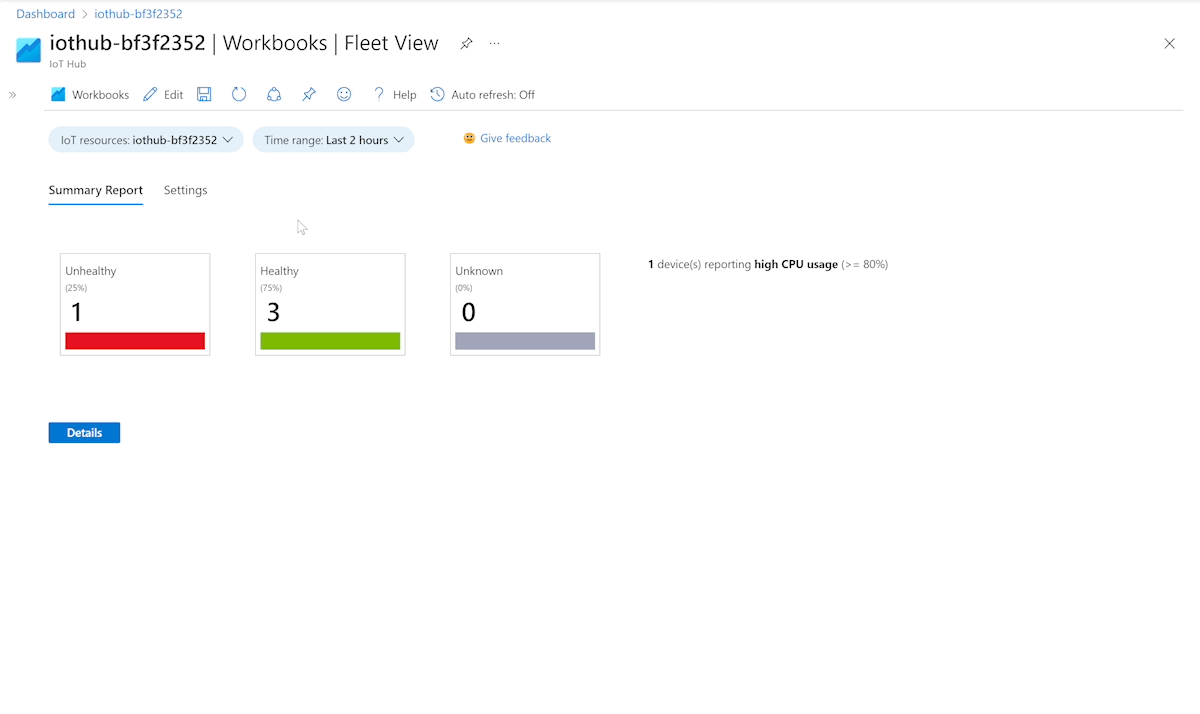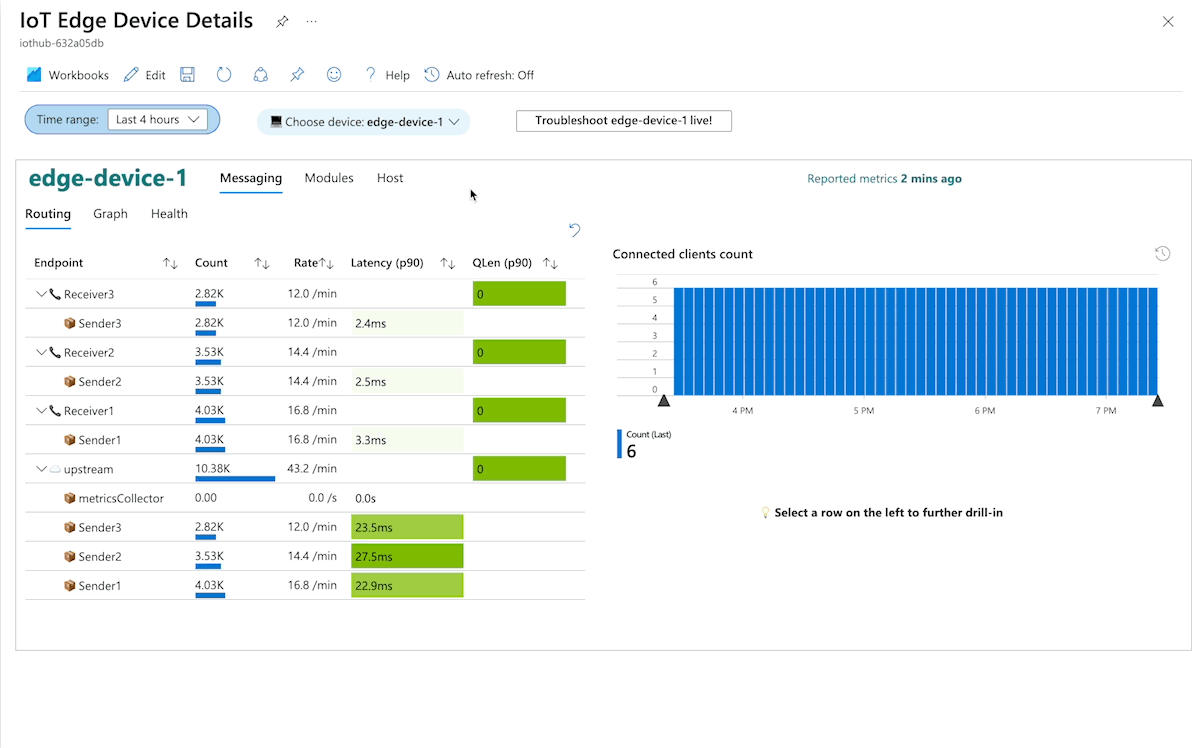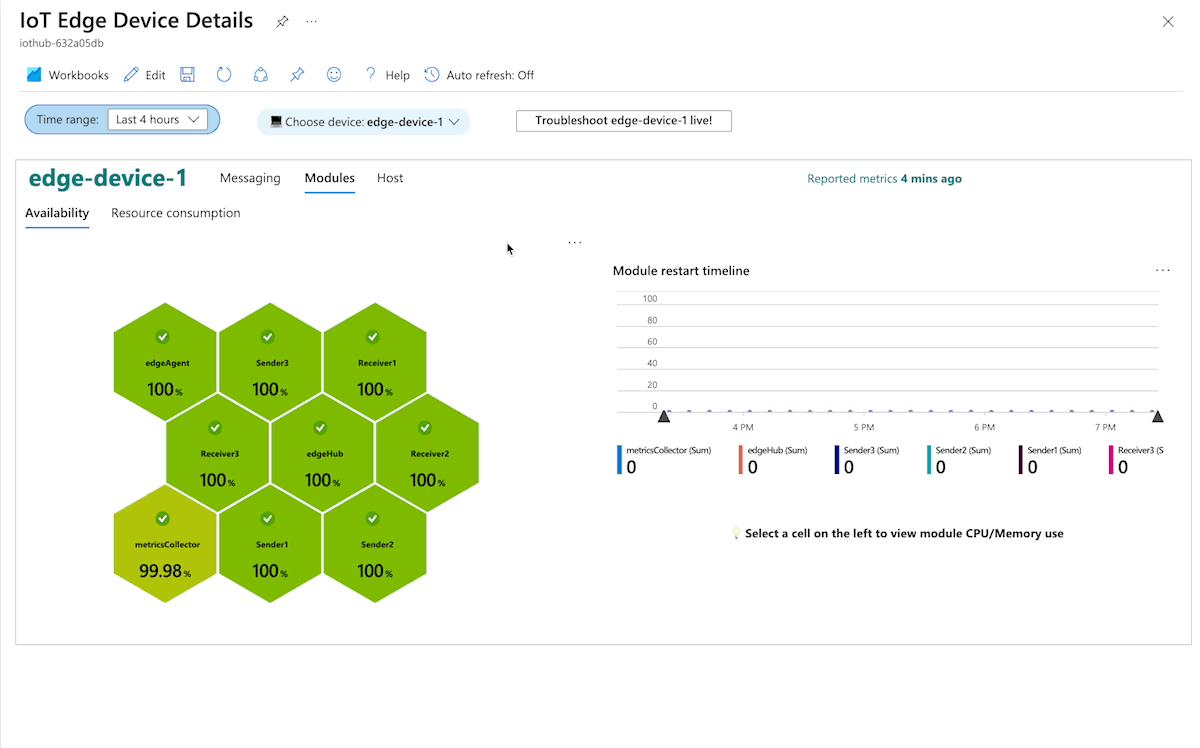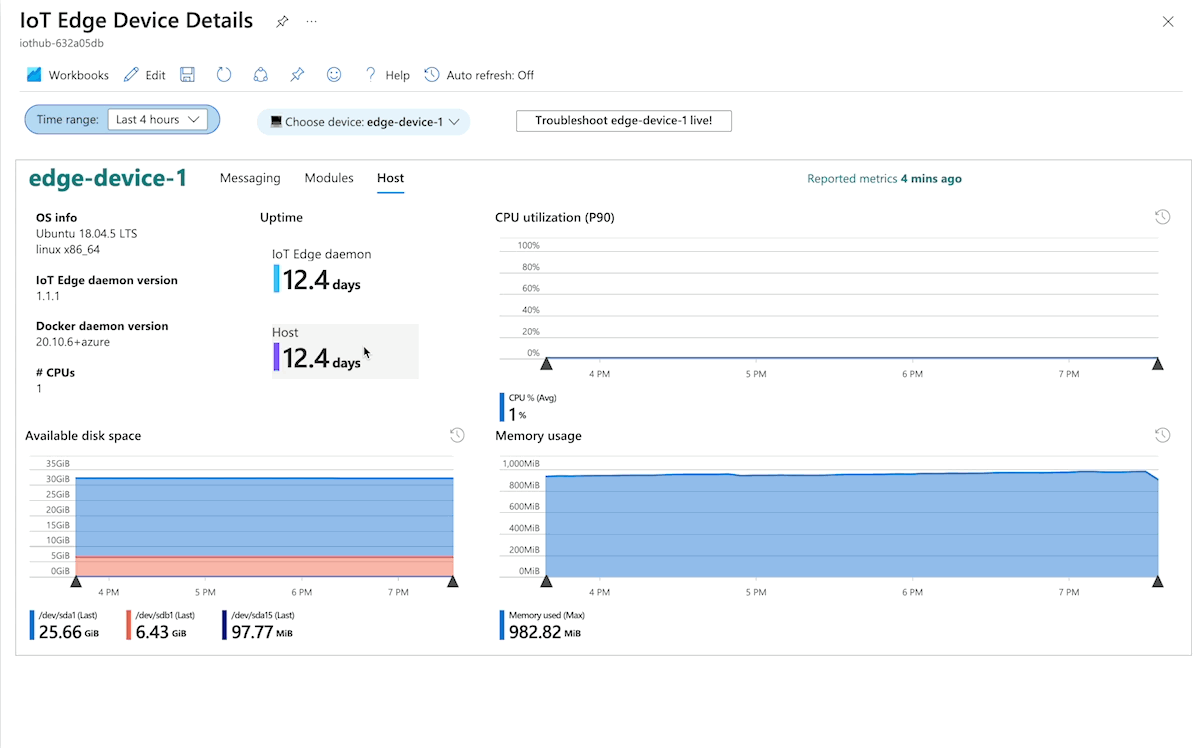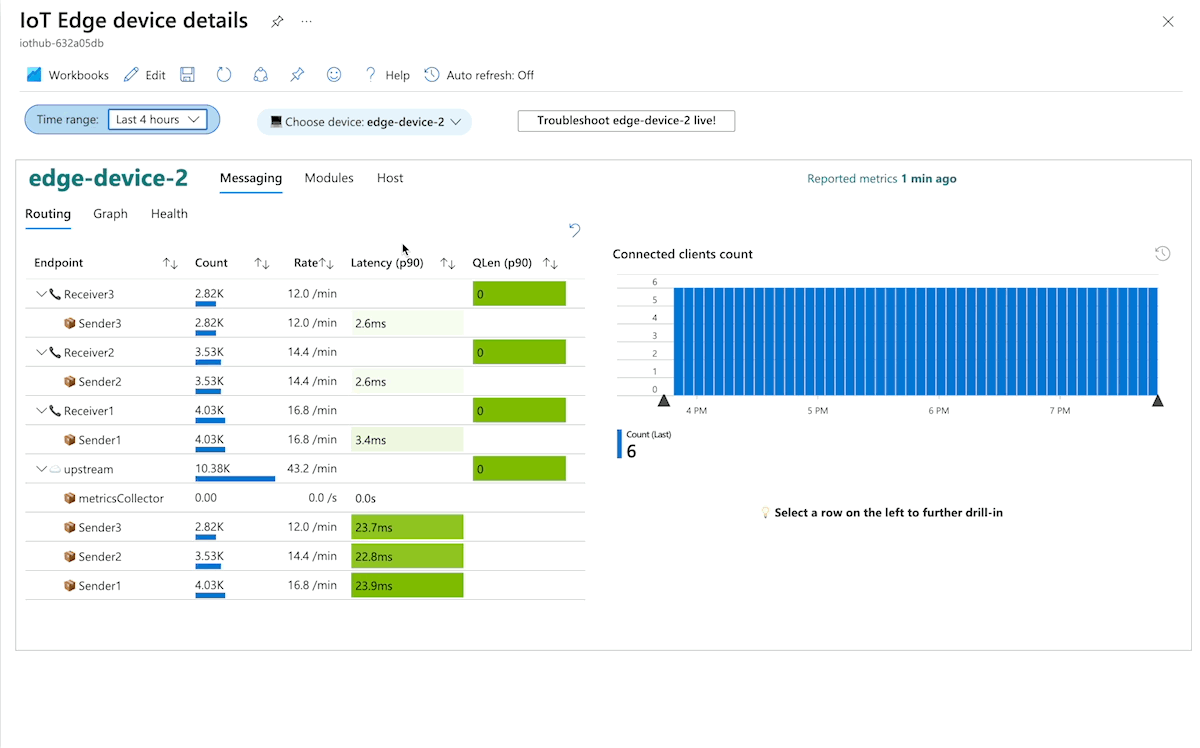Azure IoT Edge에서 큐레이팅된 시각화 살펴보기
적용 대상: ![]() IoT Edge 1.5
IoT Edge 1.5 ![]() IoT Edge 1.4
IoT Edge 1.4
Important
IoT Edge 1.5 LTS는 지원되는 릴리스입니다. IoT Edge 1.4 LTS는 2024년 11월 12일부터 수명이 종료됩니다. 이전 릴리스에 있는 경우 IoT Edge 업데이트를 참조하세요.
Azure Monitor 통합 문서를 사용하여 IoT Edge 디바이스에서 수집된 메트릭을 시각적으로 탐색할 수 있습니다. IoT Edge 디바이스에 대한 큐레이팅된 모니터링 통합 문서는 공용 템플릿 형식으로 제공됩니다.
- IoT Hub에 연결된 디바이스의 경우 Azure Portal의 IoT Hub 페이지에서 모니터링 섹션의 통합 문서 페이지로 이동합니다.
- IoT Central에 연결된 디바이스의 경우 Azure Portal의 IoT Central 페이지에서 모니터링 섹션의 통합 문서 페이지로 이동합니다.
큐레이팅된 통합 문서는 IoT Edge 런타임의 기본 제공 메트릭을 사용합니다. 먼저 메트릭을 Log Analytics 작업 영역으로 수집해야 합니다. 이러한 보기에는 워크로드 모듈의 메트릭 계측이 필요하지 않습니다.
큐레이팅된 통합 문서에 액세스
IoT용 Azure Monitor 통합 문서는 디바이스 메트릭을 시각화하는 데 사용할 수 있는 템플릿 집합입니다. 솔루션에 맞게 사용자 지정할 수 있습니다.
큐레이팅된 통합 문서에 액세스하려면 다음 단계를 따릅니다.
Azure Portal에 로그인하고 IoT 허브 또는 IoT Central 애플리케이션으로 이동합니다.
메뉴의 모니터링 섹션에서 통합 문서를 선택합니다.
퍼블릭 템플릿 목록에서 살펴보려는 통합 문서를 선택합니다.
플릿 보기: 여러 IoT Hub 또는 Central Apps에서 디바이스의 플릿을 모니터링하고 상태 스냅샷에 대해 특정 디바이스를 상세 검색합니다.
디바이스 세부 정보: IoT Edge 디바이스에서 메시징, 모듈, 호스트 구성 요소에 대한 디바이스 세부 정보를 시각화합니다.
경고: 여러 IoT 리소스에서 디바이스에 대해 트리거된 경고를 봅니다.
다음 섹션을 사용하여 각 통합 문서가 제공하는 데이터 및 시각화의 종류를 미리 볼 수도 있습니다.
참고 항목
다음 화면 캡처는 최신 통합 문서 디자인을 반영하지 않을 수 있습니다.
플릿 보기 통합 문서
기본적으로 이 보기는 현재 IoT 클라우드 리소스와 연결된 디바이스의 상태를 보여줍니다. 왼쪽 위에 있는 드롭다운 컨트롤을 사용하여 여러 IoT 리소스를 선택할 수 있습니다.
설정 탭을 사용하여 다양한 임계값을 조정함으로 디바이스를 정상 또는 비정상으로 분류합니다.
세부 정보 단추를 선택하여 집계된 기본 메트릭의 스냅샷으로 디바이스 목록을 확인합니다. 상태 열의 링크를 선택하여 개별 디바이스의 상태 메트릭 또는 디바이스 이름의 추세를 통해 자세한 메트릭을 확인합니다.
디바이스 세부 정보 통합 문서
디바이스 세부 정보 통합 문서에는 세 가지 보기가 있습니다.
- 메시징 보기는 디바이스에 대한 메시지 경로를 시각화하고 메시징 시스템의 전반적인 상태를 보고합니다.
- 모듈 보기는 디바이스의 개별 모듈이 수행되는 방식을 보여 줍니다.
- 호스트 보기는 호스트 구성 요소 및 리소스 사용에 대한 버전 정보를 포함하여 호스트 디바이스에 대한 정보를 표시합니다.
통합 문서 맨 위에 있는 탭을 사용하여 보기 간에 전환합니다.
디바이스 세부 정보 통합 문서는 또한 IoT Edge 포털 기반 문제 해결 환경과 통합됩니다. 이 기능을 사용하여 디바이스에서 라이브 로그를 가져올 수 있습니다. 통합 문서 위의 <디바이스 이름> 라이브 문제 해결 단추를 선택하여 이 환경에 액세스합니다.
메시징 보기에는 라우팅 세부 정보, 라우팅 그래프, 메시징 상태의 세 가지 하위 섹션이 포함됩니다. 전체 시간 범위를 선택한 범위로 조정하려면 시간 차트를 끌어서 놓습니다.
라우팅 섹션에는 발신 모듈과 수신 모듈 간의 메시지 흐름이 표시됩니다. 메시지 수, 속도, 연결된 클라이언트 수와 같은 정보를 제공합니다. 더 자세히 알아볼 보낸 사람 또는 수신자를 선택합니다. 발신자를 클릭하면 발신자가 경험하는 대기 시간 추세 차트와 보낸 메시지 수가 표시됩니다. 수신자를 클릭하면 수신자에 대한 큐 길이 추세와 수신된 메시지 수가 표시됩니다.
그래프 섹션에는 모듈 간의 메시지 흐름에 대한 시각적 표현이 표시됩니다. 끌어서 확대/축소하여 그래프를 조정합니다.
상태 섹션은 메시징 하위 시스템의 전체 상태와 관련된 다양한 메트릭을 제공합니다. 오류가 표시된 경우 세부 정보로 점진적으로 드릴인합니다.
경고 통합 문서
경고 통합 문서의 pre-created alert rules(미리 만든 경고 규칙)에서 생성된 알림을 확인하세요. 이 보기를 사용하면 여러 IoT 허브 또는 IoT Central 애플리케이션의 경고를 볼 수 있습니다.
경고 세부 정보를 보려면 심각도 행을 선택합니다. 경고 규칙 링크를 클릭하면 경고 컨텍스트로 이동합니다. 디바이스 링크를 클릭하면 자세한 메트릭 통합 문서가 열립니다. 이 보기에서 열면, 디바이스 세부 정보 통합 문서가 경고가 발생했을 때의 시간 범위로 자동으로 조정됩니다.
통합 문서 사용자 지정
Azure Monitor 통합 문서를 얼마든지 사용자 지정할 수 있습니다. 요구 사항에 맞게 퍼블릭 템플릿을 편집할 수 있습니다. 모든 시각화는 InsightsMetrics 테이블의 리소스 중심 Kusto Query Language 쿼리에 의해 구현됩니다.
통합 문서의 사용자 지정을 시작하려면 먼저 편집 모드로 들어갑니다. 통합 문서의 메뉴 모음에서 편집 단추를 선택합니다. 큐레이팅된 통합 문서는 통합 문서 그룹을 광범위하게 사용합니다. 여러 중첩된 그룹에서 편집을 선택해야 시각화 쿼리를 볼 수 있습니다.
변경 내용을 새 통합 문서로 저장합니다. 저장된 통합 문서를 팀과 공유하거나 조직의 리소스 배포 과정에서 프로그래밍 방식으로 배포할 수 있습니다.
다음 단계
경고 규칙 및 사용자 지정 모듈의 메트릭을 사용하여 모니터링 솔루션을 사용자 지정합니다.